- Del 1. Hvordan overføre sanger fra iTunes til Android ved hjelp av FoneLab HyperTrans
- Del 2. Hvordan overføre sanger fra iTunes til Android via Apple Music
- Del 3. Hvordan overføre sanger fra iTunes til Android gjennom Music Management
- Del 4. Vanlige spørsmål om overføring av sanger fra iTunes til Android
Overfør data fra iPhone, Android, iOS, datamaskin til hvor som helst uten noen tap.
- Overfør data fra ett Micro SD-kort til en annen Android
- Hvordan overføre bilder fra en telefon til en annen
- Slik overfører du bilder fra gammel LG-telefon til datamaskin
- Slik overfører du bilder fra en gammel Samsung til en annen Samsung
- Overfør kontakter fra Samsung til iPhone
- Overfør data fra LG til Samsung
- Overfør data fra gammel nettbrett til ny
- Overfør filer fra Android til Android
- Overfør iCloud Photos til Android
- Overfør iPhone-notater til Android
- Overfør iTunes Music til Android
Beste verktøy for å overføre sanger fra iTunes til Android [med alternativer]
 Postet av Lisa Ou / 10. januar 2024 09:00
Postet av Lisa Ou / 10. januar 2024 09:00 iTunes hjelper deg med å organisere og spille av musikk eller videoer. Den har blitt erstattet på de nyeste macOS-versjonene. Men du kan fortsatt bruke den på de tidligere macOS- og Windows-operativsystemene for å laste ned og lytte til sanger. Spørsmålet er: hva om du vil overføre sanger fra iTunes til Android-telefonen din?
![Beste verktøy for å overføre sanger fra iTunes til Android [med alternativer]](https://www.fonelab.com/images/hypertrans/transfer-itunes-music-to-android.jpg)
Det er ingenting å bekymre seg for. Dette innlegget handler om å overføre sanger fra iTunes til Android. Du kan bruke den beste programvaren som er enkel å bruke, som er FoneLab HyperTrans. Vil du vite og oppdage mer? Gå videre.

Guide List
- Del 1. Hvordan overføre sanger fra iTunes til Android ved hjelp av FoneLab HyperTrans
- Del 2. Hvordan overføre sanger fra iTunes til Android via Apple Music
- Del 3. Hvordan overføre sanger fra iTunes til Android gjennom Music Management
- Del 4. Vanlige spørsmål om overføring av sanger fra iTunes til Android
Del 1. Hvordan overføre sanger fra iTunes til Android ved hjelp av FoneLab HyperTrans
Dette verktøyet er det beste hvis du ikke vil miste noen filer under overføringsprosessen. FoneLab HyperTrans vil aldri la deg oppleve dårlige resultater. Du kan overføre filer som bilder, sanger, notater osv. til Android, iOS og datamaskiner med den. Så det kan også hjelpe deg med å overføre eller eksportere iTunes-spillelister til Android.
Overfør data fra iPhone, Android, iOS, datamaskin til hvor som helst uten noen tap.
- Flytt filer mellom iPhone, iPad, iPod touch og Android.
- Importer filer fra iOS til iOS eller fra Android til Android.
- Flytt filer fra iPhone / iPad / iPod / Android til Computer.
- Lagre filer fra datamaskin til iPhone / iPad / iPod / Android.
Dessuten, hvis du vil lage en ringetone, kan du forvandle musikken til en. Denne programvaren vil hjelpe deg å bruke dens unike funksjoner for å gjøre dette innen noen få klikk. Er du klar til å bruke denne brukervennlig FoneLab HyperTrans for å overføre sanger fra iTunes til Android uten problemer? Gå videre.
Trinn 1Last ned FoneLab HyperTrans på datamaskinen din ved å klikke på Gratis nedlasting knapp. Etter det må du sette opp programvaren umiddelbart for å installere og kjøre den umiddelbart. I dette tilfellet kan du starte og fullføre prosessen bare kort.
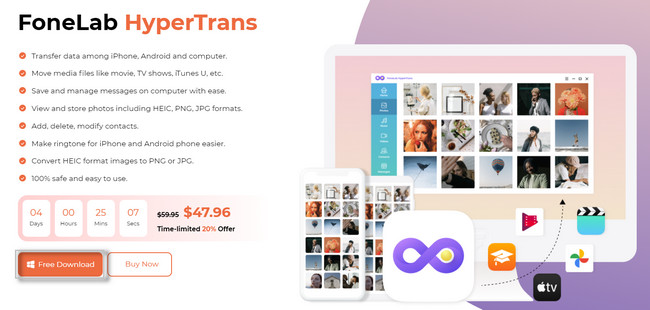
Trinn 2Du vil se at programvaren krever at du kobler Android-telefonenheten til datamaskinen. Koble den til med USB-kabelen. Etter det må du la Android dele filer eller la datamaskinen få tilgang til dem. I dette tilfellet vil Android-telefonen tillate programvaren å behandle. Senere konfigurerer du telefonen slik du ser på instruksjonene på skjermen.
Merk: Programvaren gir deg beskjed når du har koblet Android til datamaskinen. Du vil se navnet på telefonen din på hovedgrensesnittet.
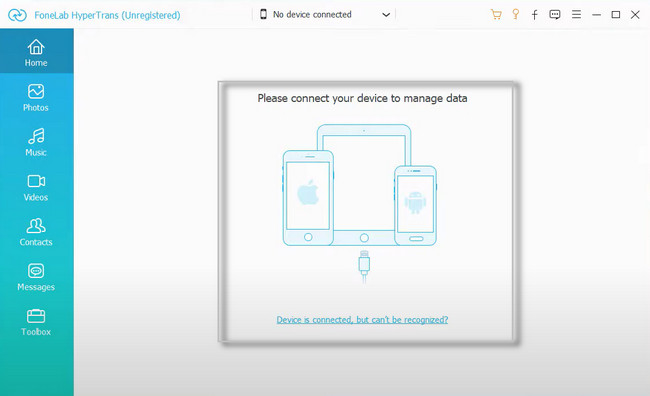
Trinn 3På venstre side av programvaren velger du musikk siden du vil overføre sanger til Android. Senere vil programvaren skanne dem automatisk bare i løpet av noen få sekunder. Det avhenger av filstørrelsen på musikkfilene. Alt du trenger å gjøre er å vente til prosessen er ferdig.
Trinn 4Klikk på iTunes seksjon. Øverst i programvaren kan du klikke på Legg til knapp. I dette tilfellet vil du velge musikken fra iTunes du vil overføre. Senere trenger du bare å klikke på Legg til filer or Legg til mappe knappen for å overføre filene. Vær tålmodig under overføringsprosessen og unngå å avbryte prosessen for å få de beste resultatene!
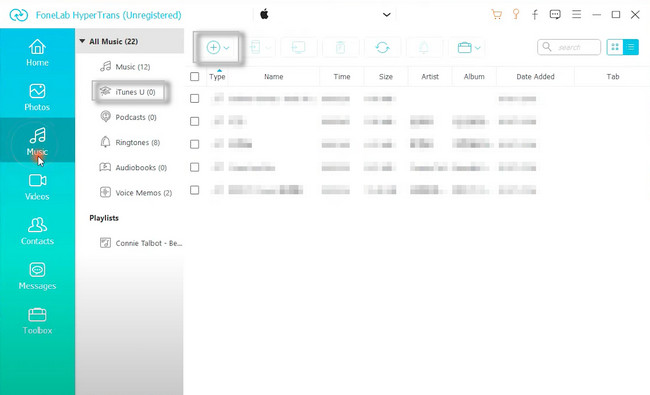
Denne måten er også tilgjengelig hvis du vil vite hvordan du overfører iTunes-sanger til Android. Du kan fritt se de andre raske metodene nedenfor. Gå videre.
Overfør data fra iPhone, Android, iOS, datamaskin til hvor som helst uten noen tap.
- Flytt filer mellom iPhone, iPad, iPod touch og Android.
- Importer filer fra iOS til iOS eller fra Android til Android.
- Flytt filer fra iPhone / iPad / iPod / Android til Computer.
- Lagre filer fra datamaskin til iPhone / iPad / iPod / Android.
Del 2. Hvordan overføre sanger fra iTunes til Android via Apple Music
Apple Music er en app som gir deg en gratis prøveperiode på én måned. Du kan lytte til over hundre millioner sanger. Du kan også se tusenvis av spillelister uten reklame! Du kan også laste ned sanger og spille dem offline. Men du kan ikke spille dem når du ikke har abonnementet etter den gratis prøveversjonen. Det er på grunn av Apple FairPlay Protection som beskytter filene dine.
Fungerer ikke Apple Music på Android? Nei! Det fungerer på Android-enheter. Den trenger bare Android 5.0 (Lollipop) eller nyere versjoner. Bortsett fra det kan du også ha appen hvis Chromebooken din støtter Android-telefonen din.
Trinn 1Gå til iTunes-appen på datamaskinen. Etterpå, gå til Rediger knappen øverst i hovedgrensesnittet. Det vil være et rullegardinvindu, og velg Preferanser knappen blant dem alle.
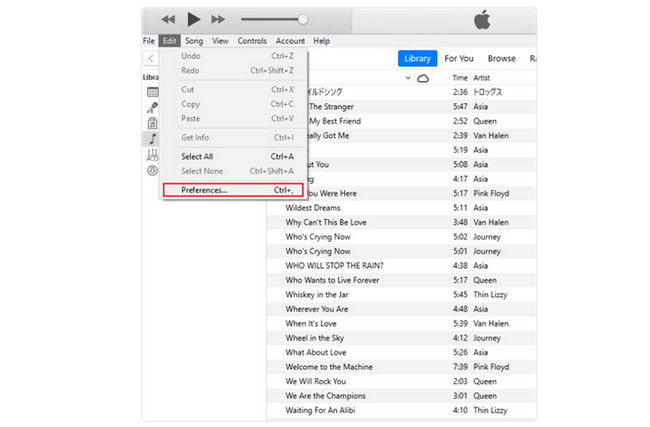
Trinn 2Inne i preferansevinduet vil du se Generelle preferanser alternativer. Klikk på general knappen øverst til venstre for å se biblioteknavnet og andre innstillinger. Etter det, kryss av i boksen for iCloud Music Library. Klikk senere på OK for å bruke alle endringene.
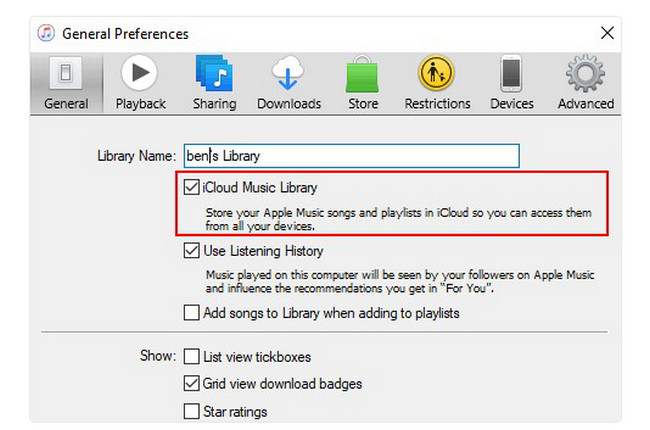
Trinn 3For å manuelt begynne å synkronisere sangene til iCloud-lagringskontoen din, klikk på filet knappen øverst til høyre i programvaren igjen. Senere velger du Bibliotek knappen, og den vil vise deg alternativer relatert til den. Klikk på Oppdater iCloud Music Library blant alle valgene. Når du har synkronisert sangene, åpner du Apple Music-appen på Android-telefonen din. Etter det, trykk på Bibliotek fanen på Android-telefonen Apple Music app for å se musikken du synkroniserte for en stund siden.
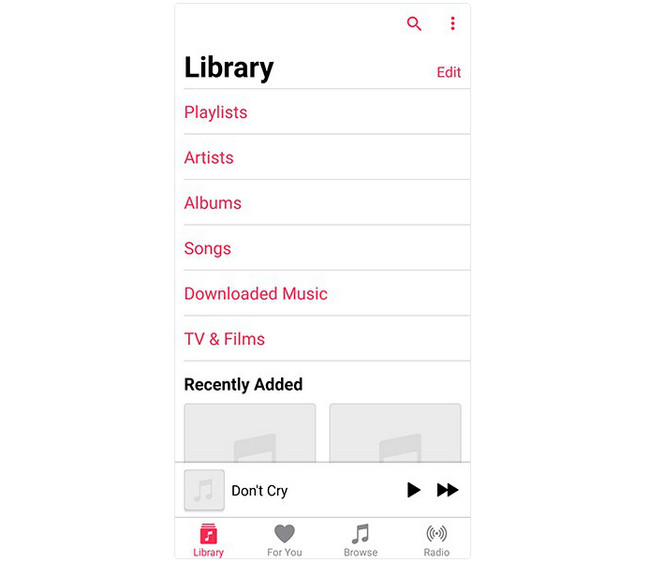
Del 3. Hvordan overføre sanger fra iTunes til Android gjennom Music Management
I denne metoden trenger du ikke å laste ned noen apper eller programvare. Du trenger bare hjelp fra datamaskinens filutforsker og en USB-kabel. Men du trenger bare å være forsiktig med prosessen fordi den kan ødelegge andre filer på Android-telefonen din. På grunn av det faktum at du vil koble Android-telefonen til datamaskinen, vil den ha virus i prosessen. Det beste du kan utføre er å sikkerhetskopiere filene dine på andre enheter eller skylagringstjenester, som iCloud eller Google Drive.
For å se prosedyren og detaljerte trinn for å lære hvordan du overfører iTunes-sanger til Android, rull ned.
Trinn 1Koble Android-telefonen til datamaskinen. Du trenger bare en USB-kabel for å gjøre det. Etterpå må du velge Overfør filer knappen på Android-telefonen din. I dette tilfellet kan datamaskinen få tilgang til filene dine på telefonen, og du kan overføre filer.
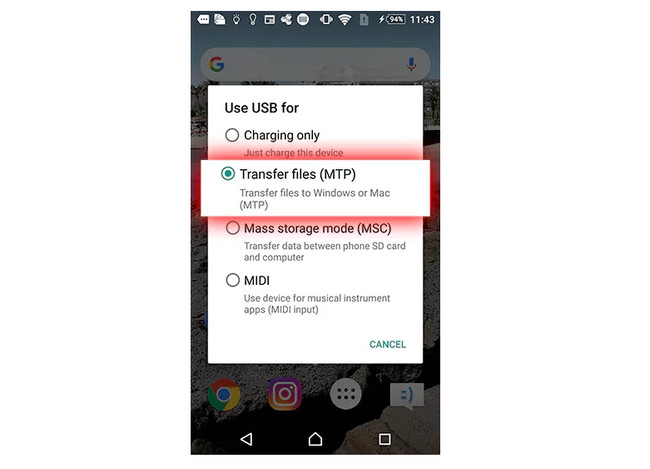
Trinn 2Finn iTunes-musikken du vil overføre til Android-telefonen din. Etter det trenger du bare å trykke på Ctrl + X knappen eller tasten på tastaturet for å flytte musikkfilene. Senere klikker du på Android-telefonlagringen på venstre side av verktøyet som destinasjonen for musikkfilene dine. trykk Ctrl + V tasten på tastaturet for å lime dem inn. Koble deretter Android-telefonen fra datamaskinen trygt. Finn musikken på telefonen for å sjekke om du har overført eller flyttet den.
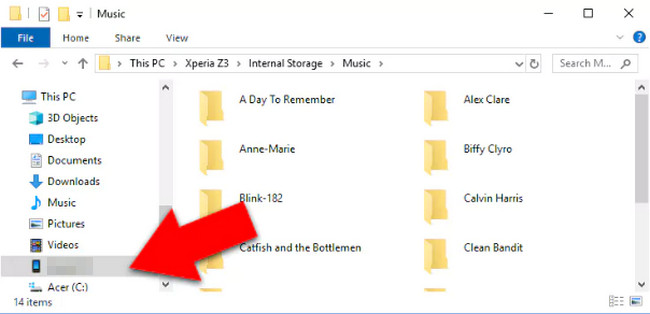
Del 4. Vanlige spørsmål om overføring av sanger fra iTunes til Android
Kan jeg overføre iTunes-musikk til en annen iPhone?
Sørg for at du logger på med samme Apple-ID som den andre iPhonen. Etter det, gå til innstillingene og trykk på Musikk-ikonet. Senere slår du på Synkroniser bibliotek alternativ som den andre telefonen.
Kan jeg overføre iTunes-biblioteket til en flash-stasjon?
Ja. Koble flash-stasjonen til datamaskinen. Start deretter iTunes på datamaskinen og finn musikkspillelisten. Senere åpner du USB-en på datamaskinen og velger musikken fra iTunes du vil overføre til flash-stasjonen. Du trenger bare å dra og slippe dem for å overføre.
Det er mange måter å overføre sanger fra iTunes til Android. FoneLab HyperTrans er den beste måten å overføre alle datatyper. Vil du finne ut mer om dette verktøyet? Last den ned nå!
Overfør data fra iPhone, Android, iOS, datamaskin til hvor som helst uten noen tap.
- Flytt filer mellom iPhone, iPad, iPod touch og Android.
- Importer filer fra iOS til iOS eller fra Android til Android.
- Flytt filer fra iPhone / iPad / iPod / Android til Computer.
- Lagre filer fra datamaskin til iPhone / iPad / iPod / Android.
